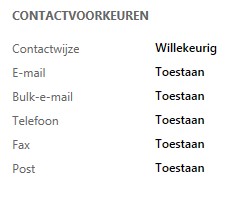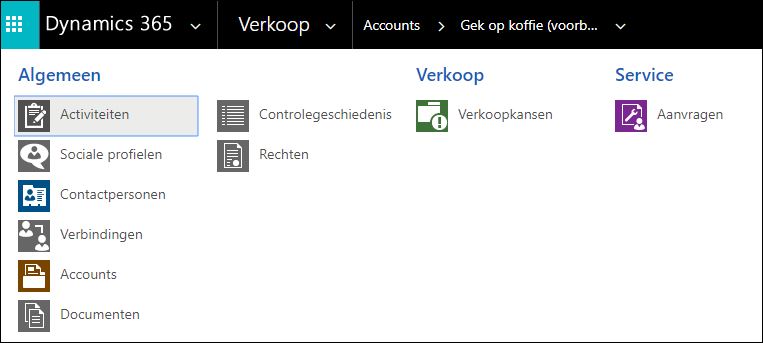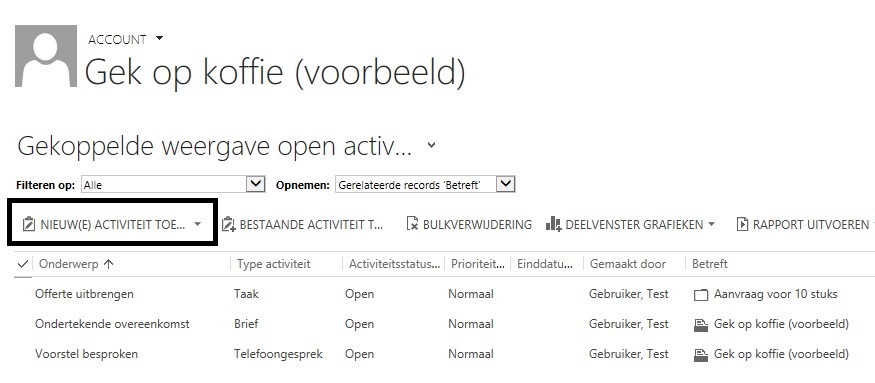Met activiteiten en notities werken
Deze pagina is bedoeld als lesmateriaal voor de gepersonaliseerde CRM training.
- In Dynamics 365 CRM software een document toevoegen aan een activiteit
- Uitleg over het “betreft” veld
- Maak follow-up activiteiten
- Bekijk open en gesloten activiteiten
- Maak een notitie
- Beheer je activiteiten
- Stuur een e-mail bericht
Een document toevoegen aan een activiteit
Documenten kunnen worden toegevoegd aan een activiteit, bijvoorbeeld een binnengekomen en gescande brief. Dat gaat op dezelfde manier als voor het toevoegen van een document aan een bedrijf of contactpersoon.
Let op: Een document kan worden toegevoegd nadat de activiteit is opgeslagen.
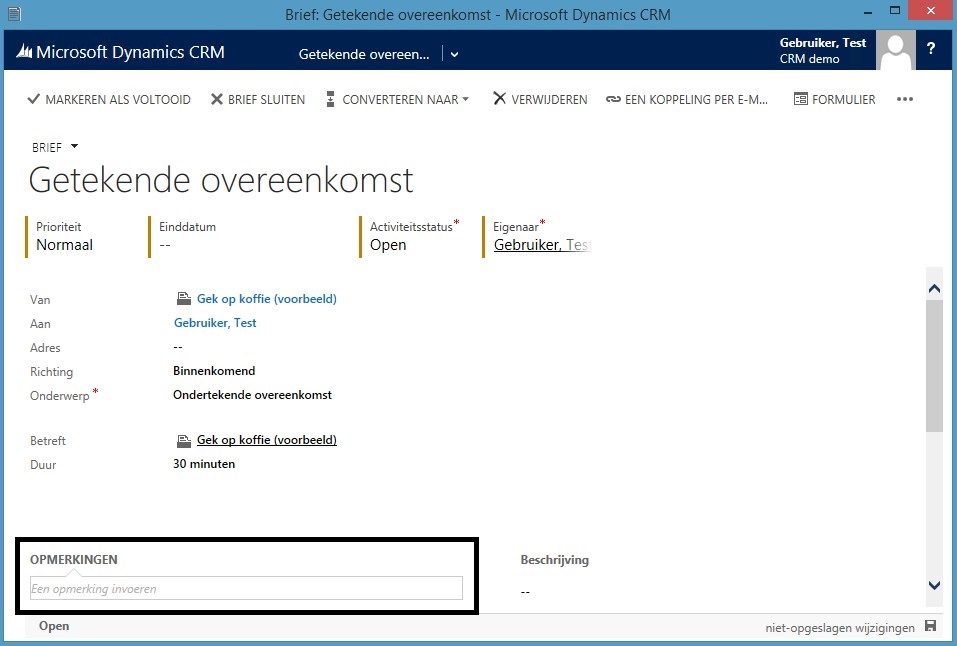
Het veld betreft
Met het betreft veld kan de activiteit aan een record gekoppeld worden en is het onderwerp van de activiteit. De activiteit wordt onder het betreffende record zichtbaar. Vanuit het bovenliggende record worden alle activiteiten zichtbaar en gegroepeerd op de verschillende records.
Activiteiten gesorteerd op het betreft veld.
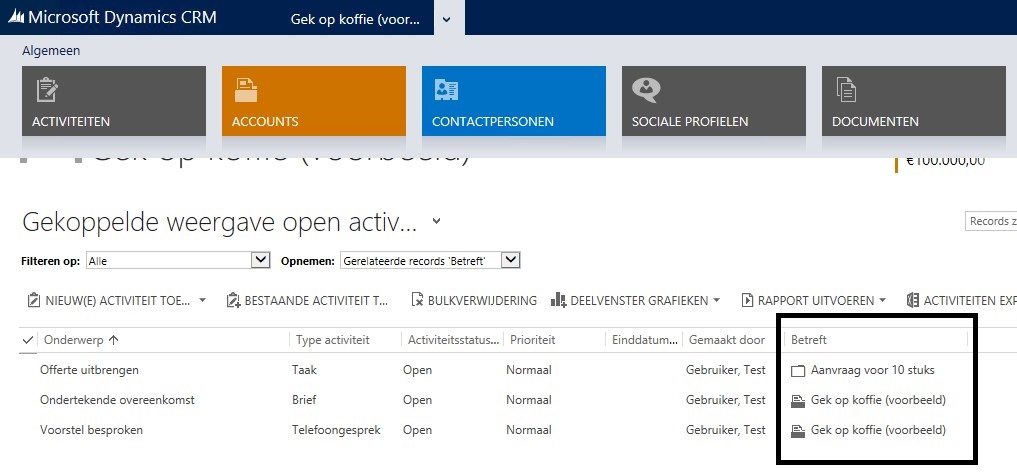
Het onderwerp van een taak met betreft.
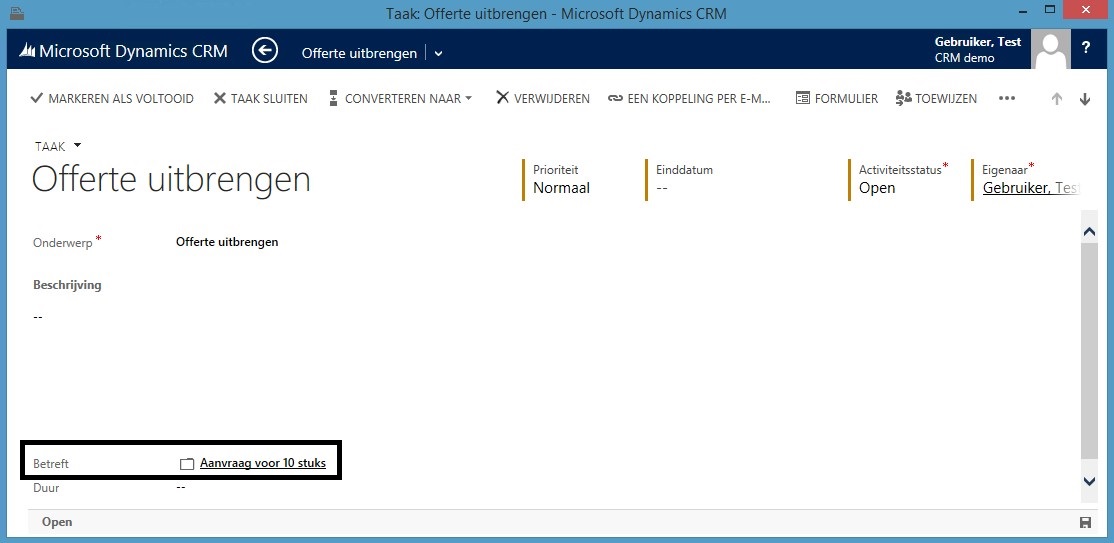
Activiteiten maken
Vanuit bijna alle entiteiten kan je op de volgende manieren een activiteit aanmaken. Veel velden, zoals het betreft veld, worden automatisch ingevuld.
- Met het sociaal deelvenster
- Vanuit de gekoppelde weergave activiteiten
Met het sociaal deelvenster van een record.
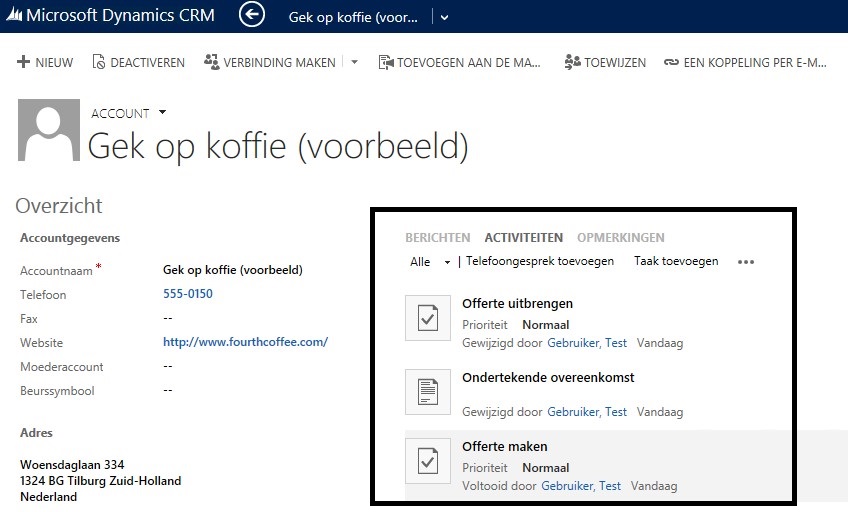
Vanuit de gekoppelde weergave activiteiten.


Andere manieren
- Vanuit een weergave voor het geselecteerde record
- Vanuit het Lint in CRM voor Outlook
- In het formulier van een geopende activiteit
Vanuit een weergave voor het geselecteerde record in CRM voor Outlook.
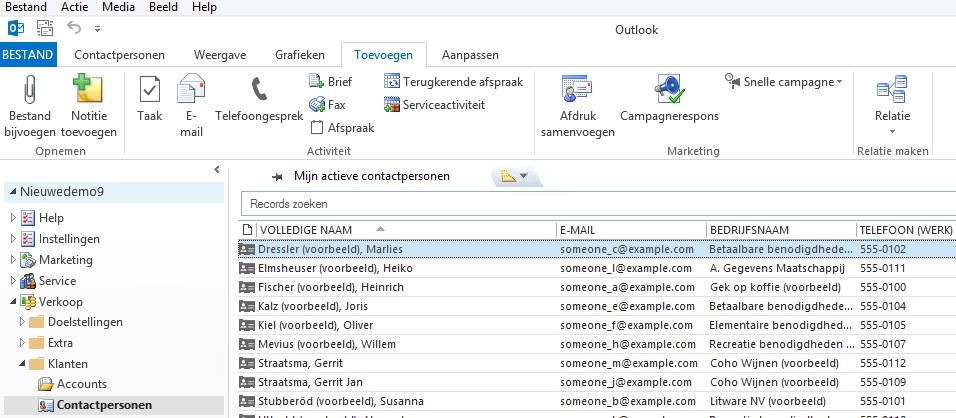
Vanuit het lint in CRM voor Outlook.
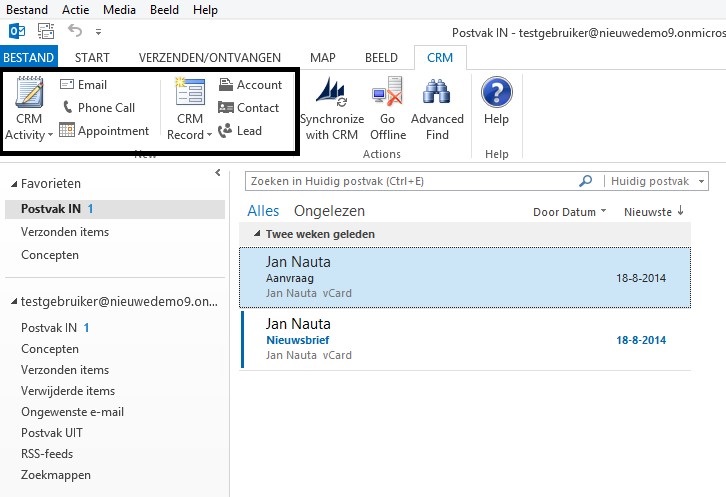
Telefoongesprekken, taken, faxen, e-mail berichten, afspraken en brieven kunnen naar verkoopkansen of serviceaanvragen geconverteerd worden door in het formulier op de knop activiteit converteren te klikken.
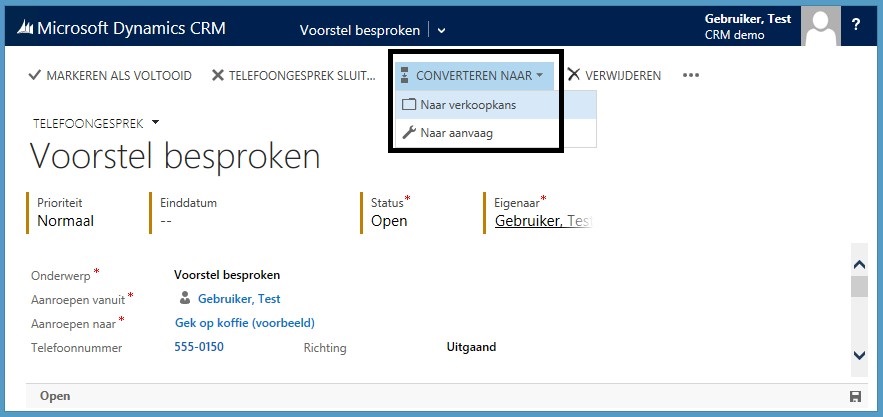
Open en gesloten activiteiten van een record bekijken
1. Weergaven selectie
- Open activiteiten: Activiteiten met de activiteitstatus open
- Geplande activiteiten: Afspraken met de activiteitstatus gepland
- Activiteiten van mijn teamleden: Activiteiten met de activiteitstatus open of gepland waarvan de eigenaar lid is van het door de ingelogde gebruiker beheerde team
- Gesloten activiteiten: Activiteiten met de status voltooid of geannuleerd
- Mijn activiteiten: Activiteiten van de ingelogde gebruiker met de activiteitstatus open of gepland
- Mijn gesloten activiteiten: Activiteiten van de ingelogde gebruiker met de – activiteitstatus geannuleerd of voltooid
2. Filteren op de eindddatum.
3. Alleen de geopende record of ook de activiteiten van de gerelateerde records.
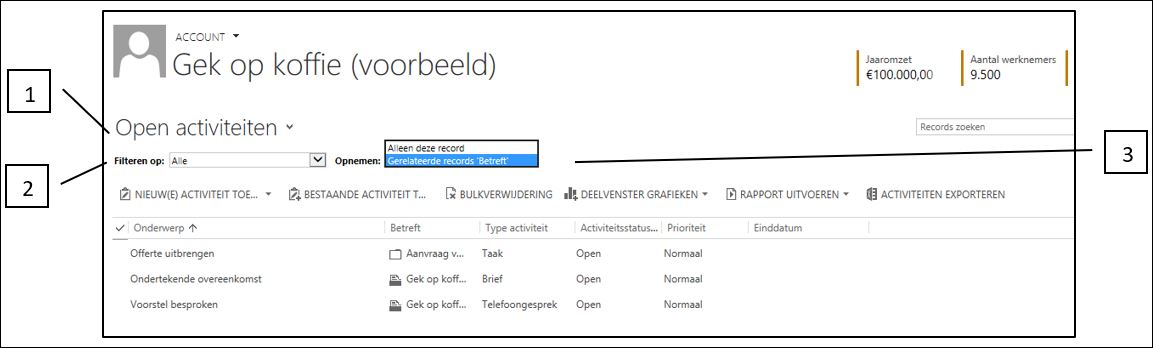
Een notitie maken
Voor informatie die niet ontstaat door een contactmoment met de klant en dus niet met een activiteit vastgelegd wordt. Bijvoorbeeld informatie die u in de krant hebt gelezen.
Klik op opmerkingen en begin met typen. Verwijderen: Zweef met de muis boven de notitie en klik op verwijderen
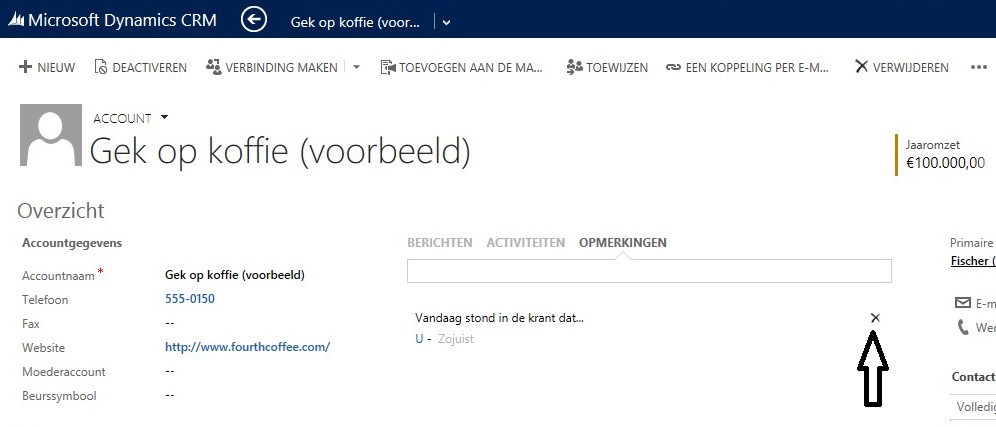
Het beheren van je activiteiten
Ga naar de map werkplek en vervolgens naar mijn werk voor overzichten met activiteiten van jezelf en collega’s gefilterd op einddatum, type activiteit en de status. Vervolgens kan er op de verschillende kolommen gesorteerd worden door erop te klikken.
Alle activiteiten
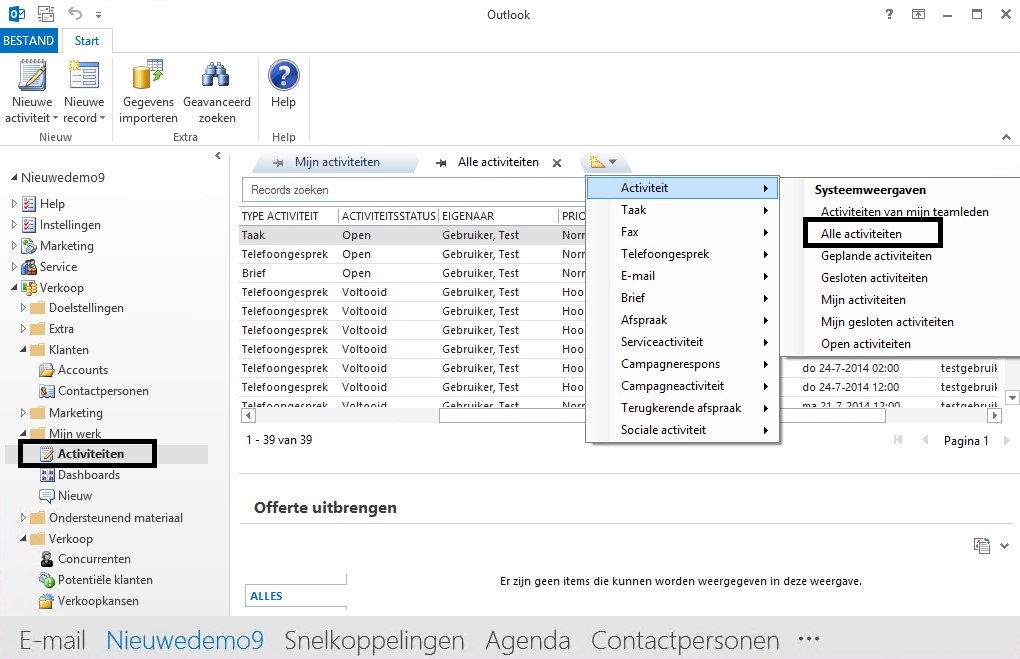
Bulk E-mail verzenden
- Selecteer 1 of meer records en klik in het lint op direct e-mail verzenden.
- In het dialoogscherm dat vervolgens verschijnt selecteer je een e-mail sjabloon en kun je iemand anders selecteren als afzender.
Direct e-mail verzenden vanuit een weergave.
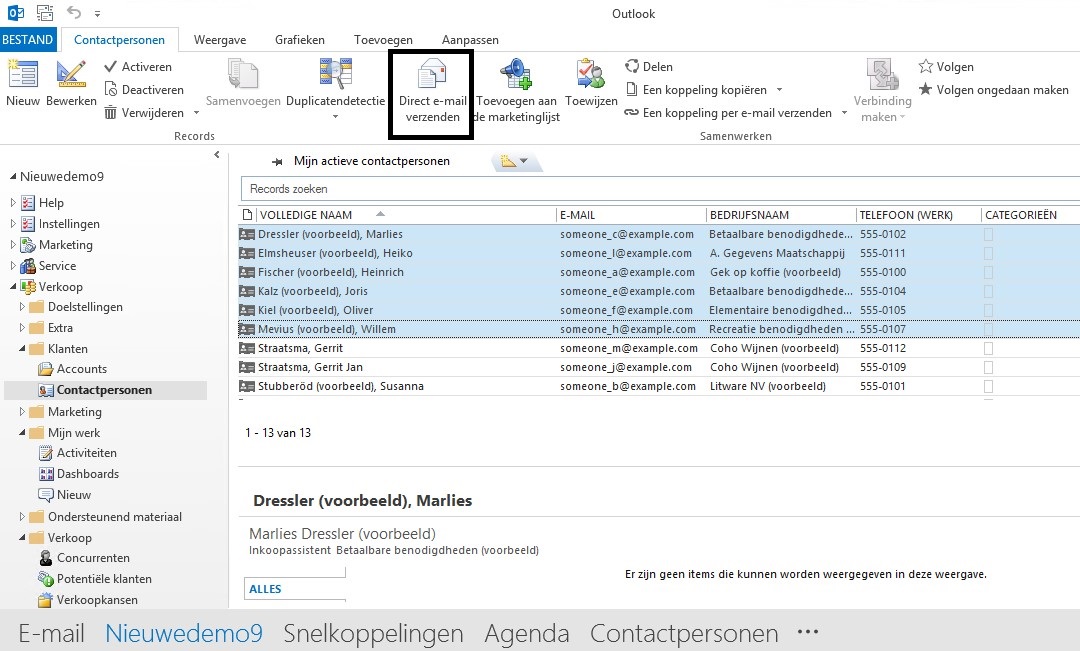
Direct e-mail verzenden dialoog scherm.
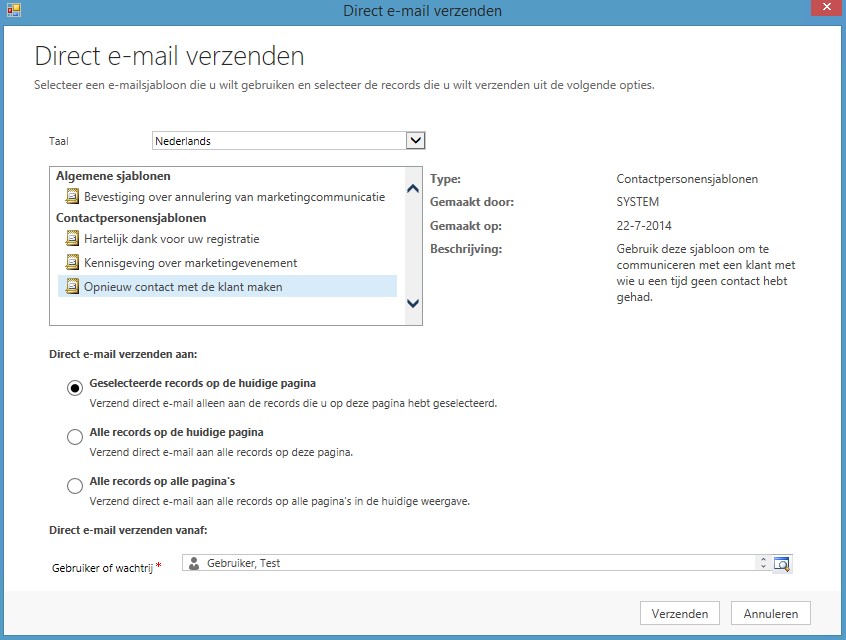
Bulk e-mail wordt niet verzonden naar records met bulk-e-mail niet toestaan aangevinkt.